如何用WPS在一页上打印 Excel 电子表格
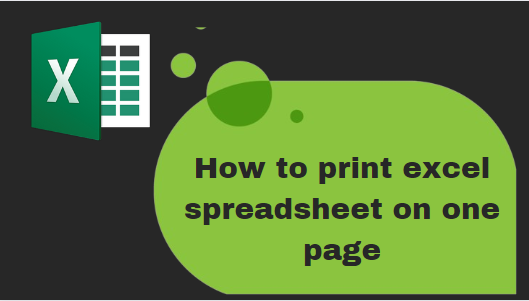
在您花费数小时在您最喜欢的电子表格工具上收集、组织数据并从中得出有价值的结论后,当打印报告的电子表格无法完全适合一页时,沮丧的时刻终于来临了。我们在这里指导您如何在一页上打印 Excel 电子表格。在我们的帮助下,以整洁且有凝聚力的格式呈现您的数据成为一项无缝任务,使您能够自信地继续报告。
如何预览 Excel 电子表格的打印方式?
打印之前,必须检查电子表格的显示方式。这涉及检查准则等方面并确认打印区域与您配置的设置相对应。幸运的是,Microsoft Excel 提供了一种方便的功能,可以在打印之前预览电子表格。
第 1 步: 打开 Microsoft Excel 并加载您要打印的电子表格文件。
第 2 步:单击“文件”菜单,位于 Microsoft Excel 界面的左上角。
第 3 步:导航至“打印”。单击此选项将显示电子表格的打印预览。
步骤 4: 要退出“打印预览”,请按以下步骤操作:模式下,只需按“ESC”键即可键盘上的 键,让您返回到 Microsoft Excel 界面。
此功能非常有用,因为它使用户能够通过在启动打印过程之前确保纸张格式正确来防止不必要的资源浪费。
修改列宽(或行高)
解决“如何在一页上打印Excel工作表”这一问题的一种常用方法是:涉及调整电子表格的行和列。此方法很简单:修改行高和列宽以确保它们适合单个页面。但是,为了获得更有效和高效的方法,请按照以下步骤操作:
第 1 步:不要仅仅更改行和列并检查它们是否适合打印预览,而是切换到“视图”窗口。选项卡并选择“页面布局”看法。这提供了评估该方法有效性的视觉表示。
第 2 步: 进入页面布局视图后,选择电子表格的行。为此,请转到显示行号的行选项卡,光标将变为向右箭头。单击并拖动以包含所有行。
步骤 3: 不要通过拖动来调整行高,而是遵循更精确的过程。参观“家”选项卡并单击“格式”功能区中的选项。
第 4 步:在“格式”选项中,选择“行高”通过精确的测量来精确改变行的高度。
第 5 步: 输入高度值并检查所有行是否适合一页。如果没有,请重复此过程,直到它们完成为止。
第 6 步:现在,选择列并重新访问“主页”选项卡中的“格式”选项。
第 7 步:这一次,选择“列宽”修改列宽的选项。
第 8 步:采用试错法,输入不同的列宽值,直到所有列适合一页。
页面布局方法简化了流程,使您能够以简单有效的方式导航结果,最终加快实现所需结果的速度。
修改页面方向
另一种方法通常是直接解决如何在 Excel 中仅在一页上打印工作表的查询,涉及调整方向。通常,默认方向设置为纵向,但通过将其切换为“横向”,整个数据集可以容纳在一张纸上。按着这些次序:
第 1 步:打开电子表格并导航至“文件”菜单以访问“打印预览”选项。
第 2 步: 单击“打印”并查看打印文档将占用的页数。
第 3 步:在“设置”下,找到“方向”选项,然后选择“横向方向”。
这种方法涉及一些尝试和错误。如果您的电子表格行数较少但列数较多,建议将方向更改为横向。相反,如果行数较多、列数较少,则坚持使用“纵向”方向。是可取的。选择最适合您的电子表格数据的方向,如果任一选项适合,请单击“打印”按钮获取硬拷贝。
调整缩放比例以适合一页上的所有行/列
此方法是 Excel 中的内置功能,只需单击几下即可在打印过程中直接管理缩放。让我们探索一下这个方法:
第 1 步:此方法可在打印选项中使用,因此请导航至“文件”菜单以访问“打印”选项。
第 2 步: 点击“打印”然后转到“缩放”场地。在这里,您将找到四个可用选项,其中我们将使用“一页适合纸张”选项。选项。
Excel 会自动调整行和列的大小,以确保电子表格上的全部数据适合一张纸。用户可以通过单击“打印”按钮继续打印电子表格。
隐藏或删除行/列
确保数据适合一张纸的另一种方法是隐藏或删除不必要的行和列。有些行可能与数据完全无关,而其他行可能对于打印输出来说是不必要的,因此可以隐藏:
第 1 步:假设我们要排除第二列和第三列。使用光标选择它们。
第 2 步:右键单击打开上下文菜单。根据它们的相关性,您可以单击“隐藏”或“隐藏”。暂时隐藏电子表格中选定的行。
第 3 步: 或者,在上下文菜单中使用“删除”按钮选项以永久删除选定的行。
第 4 步:同样,对于列,可以按照相同的过程隐藏或删除列。
通过消除或隐藏打印的电子表格中不需要的行和列,可以增加在打印过程中将内容调整到一页上的可能性。
修改页边距
我们将探索确保电子表格适合一页的最后一种方法,包括调整页边距。
第 1 步:使用键盘快捷键“CTRL + P”返回打印预览窗口。
第 2 步:在打印选项中,您可以选择三种默认边距:宽、窄和正常。选择以下选项之一以在打印前调整页边距。
第 3 步:如果默认边距未达到所需结果,请单击“自定义边距”选项。相应地调整页边距,以确保打印时电子表格适合一页。
第 4 步:另一种方法是在 Excel 界面中调整电子表格的边距。访问“页面布局”选项卡并单击“边距”选项。根据需要调整边距。
注意:要清楚地查看页边距,请转到“视图”选项卡并单击“页面布局”视图,以便在完成打印过程之前更好地了解页边距。
使用WPS打印Excel电子表格的便捷性
WPS Office 作为办公套件的顶级选择脱颖而出,获得了信誉良好的网站和公司的高度认可,并已将其列为用户的第一选择。其跨所有操作系统的广泛兼容性确保它能够无缝满足用户群的多样化需求。
WPS Office 强大的 PDF 功能是一直赢得赞誉的一项突出优势。其电子表格、编写器和演示工具与 PDF 功能的集成使用户能够轻松完成大量任务。最突出的是用户可以轻松地创建、编辑和操作 PDF 文档,使 WPS 成为一种多功能且用户友好的解决方案。
WPS 电子表格
一个值得注意的用例是简化的打印过程。 WPS Office 简化了通常繁琐的打印任务,使用户能够在电子表格工具上无缝创建数据而无需担心。无论是生成报告、演示文稿还是任何其他文档,用户都可以根据需要自信地打印他们的工作,并轻松地进行所需的更改。从本质上讲,WPS Office 使用户能够高效、便捷地浏览文档管理领域。
评论